- Autor Lauren Nevill [email protected].
- Public 2023-12-16 18:55.
- Modificat ultima dată 2025-01-23 15:23.
Adesea, la crearea unui site web, webmasterii se confruntă cu problema instalării unui modul de căutare pe resursa lor. Prin urmare, pentru un constructor de site-uri novice, nu va fi inutil să învățăm algoritmii pentru integrarea unor astfel de module în propriile lor proiecte web.
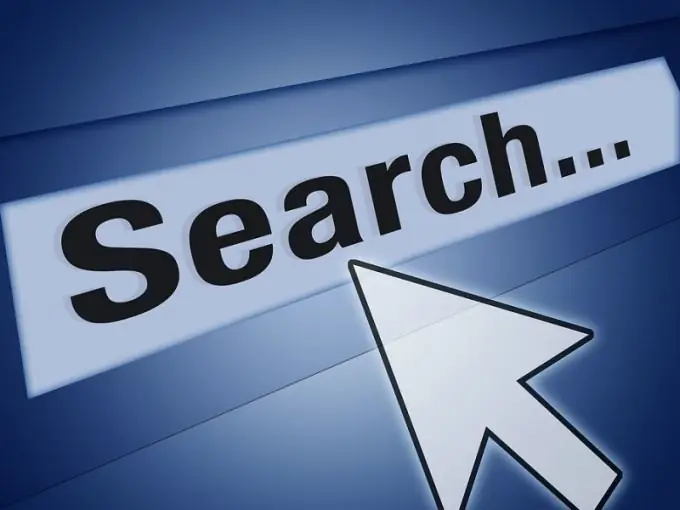
Instrucțiuni
Pasul 1
Pentru a începe, înscrieți-vă la Google Adsense. Conectați-vă la contul Adsense, faceți clic pe fila „Configurare Adsense”.
Faceți clic pe opțiunea „Adsense pentru căutare”. Pentru comoditate, selectați funcția „Expert pe o pagină”. În primul paragraf, asigurați-vă că selectați „Numai site-urile mele selectate”. Introduceți domeniul dvs. în câmpul următor „Site-uri selectate”.
Pasul 2
Pentru ca rezultatele căutării să fie afișate corect, introduceți cuvintele cheie pentru site. Selectați limba dorită (de preferință rusa) și codificarea. Apoi selectați țara (aveți nevoie de ea pentru domeniul Google, parametrul afectează livrarea rezultatelor). Lăsați „Canalul clientului” neschimbat. Este recomandabil să părăsiți caseta de selectare opusă opțiunii Căutare sigură.
Pasul 3
Apoi, selectați parametrii ferestrei. Totul este clar intuitiv, având în vedere că a avut de-a face cu butoanele, puteți seta aspectul dorit al ferestrei de căutare. Lungimea câmpului de text este individuală pentru fiecare site, experimentați cu valorile. Setați stilul pentru afișarea rezultatelor. „Deschideți rezultatele căutării în aceeași fereastră” este cea mai convenabilă opțiune, selectați-o, deoarece utilizatorul nu va fi confortabil să citească rezultatele într-o fereastră nouă.
Pasul 4
Există, de asemenea, opțiunea „Deschideți rezultatele căutării pe site-ul meu”, acest articol este interesant deoarece utilizatorul va primi rezultatul direct pe site-ul dvs. Accesați administrarea site-ului dvs. și creați o pagină precum https:// site-ul dvs..ru / search, iar după salvare, accesați setările Adsense. În câmpul specificat al acestui element, introduceți adresa paginii nou create.
Pasul 5
Apoi, configurați caseta pentru alegerea lățimii afișării rezultatelor. Nu toate site-urile pot utiliza acest articol, deoarece lățimea nu poate fi setată mai mică de 795p. Setați culorile elementelor. De acord cu termenii și denumiți motorul dvs. de căutare. Obțineți codul sursă și modificați-l în funcție de cerințele dvs.






